
Às vezes, o PowerPoint parece o irmão esquecido do pacote Microsoft Office. Sua utilidade é difícil argumentar contra, mas as pessoas geralmente parecem mais interessadas em dicas para o Word 8 Dicas de formatação para tabelas perfeitas no Microsoft Word 8 Dicas de formatação para tabelas perfeitas no Microsoft Word Uma tabela é mais do que uma simples grade de células. No Word, as tabelas não são apenas contêineres para dados, mas ferramentas essenciais de formatação. Descubra como gerenciar esse papel duplo com oito dicas simples. Leia mais e dicas para o Excel 14 Dicas para poupar tempo no Microsoft Excel 14 Dicas para economizar tempo no Microsoft Excel Se o Microsoft Excel consumiu muito do seu tempo no passado, vamos mostrar-lhe como obter um pouco do mesmo. Essas dicas simples são fáceis de lembrar. Consulte Mais informação .
Vamos mudar tudo isso olhando para algo que um número surpreendentemente pequeno de pessoas sabe fazer: mudar o tamanho dos seus slides .
Claro, não há nada pior do que slides de tamanho ruim em uma apresentação. Eles parecem irritantes e podem rapidamente desperdiçar a exposição mais meticulosamente planejada. 10 Powerpoint Dicas para preparar uma apresentação profissional 10 Dicas para preparar uma apresentação profissional As apresentações são uma ótima maneira de apoiar uma palestra. Este guia ajudará você a criar apresentações com uma aparência profissional e conteúdo conciso. Ao mesmo tempo, você evitará os erros de apresentação mais comuns. Consulte Mais informação . Continue lendo para saber mais.
Alterar a proporção de slides no PowerPoint
O PowerPoint facilita o salto entre as proporções comuns de 4: 3 e 16: 9. Antes de seguir este guia, primeiro, verifique se você está usando a exibição Normal . Vá para Exibir> Normal para verificar.
Tudo pronto? Ótimo, agora siga estes passos:
- Usando a faixa de opções, abra a guia Design .
- No lado direito da faixa de opções, clique em Tamanho do slide .
- Escolha Padrão (4: 3) ou Widescreen (16: 9) .
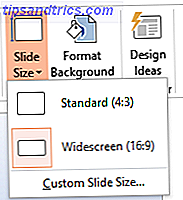
Se o PowerPoint não puder dimensionar seu conteúdo, ele oferecerá duas opções:
- Maximizar: isso aumentará o tamanho do conteúdo do slide, mas poderá resultar em perda de imagem.
- Garantir o ajuste: isso pode reduzir o tamanho do seu conteúdo, mas garante que nada seja perdido.

Tamanhos de slides personalizados no PowerPoint
Se você planeja usar sua apresentação em uma configuração não padrão, convém criar tamanhos de slide personalizados. Felizmente, também é simples:
- Usando a faixa de opções, abra a guia Design .
- No lado direito da faixa de opções, clique em Tamanho do slide .
- Escolha o tamanho do slide personalizado .
- Digite suas proporções preferidas na caixa pop-up.
- Pressione OK para salvar suas alterações.

Nota: Se você quiser um slide de tamanho normal que não seja 4: 3 ou 16: 9 (por exemplo, Carta, Ofício, A4, etc.), poderá fazer sua seleção na caixa suspensa em Slides dimensionados para .
Você sabia que isso era possível? Bem, agora é a sua vez. Compartilhe suas dicas favoritas do PowerPoint nos comentários abaixo.
Crédito de imagem: Christian Bertrand via Shutterstock

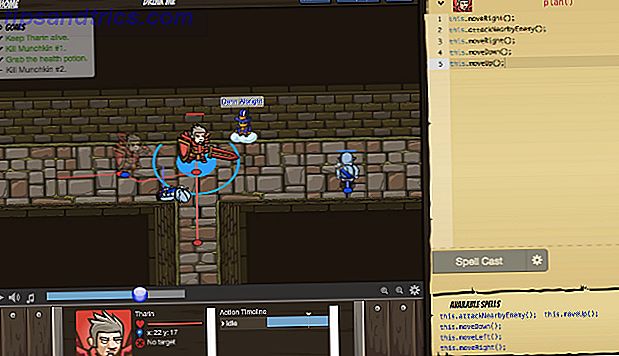
![AgoraPulse: as ferramentas certas para gerenciar eficazmente sua página no Facebook [20 contas gratuitas]](https://www.tipsandtrics.com/img/internet/628/agorapulse-right-tools-effectively-manage-your-facebook-page.jpg)
